华为tenda无线路由器使用说明
- 格式:doc
- 大小:150.50 KB
- 文档页数:4
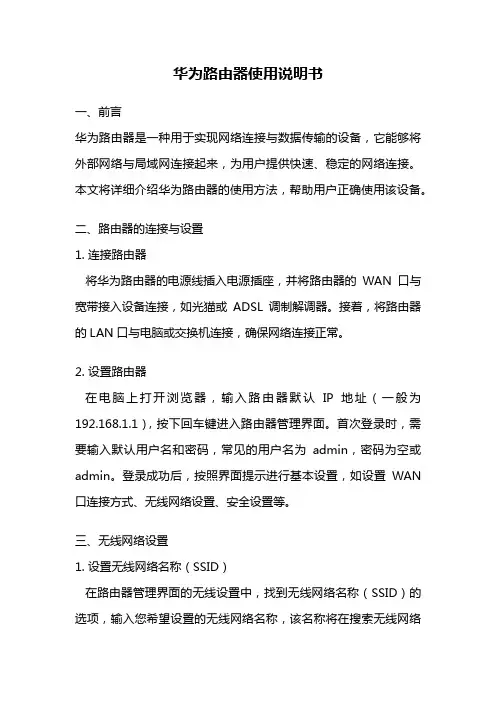
华为路由器使用说明书一、前言华为路由器是一种用于实现网络连接与数据传输的设备,它能够将外部网络与局域网连接起来,为用户提供快速、稳定的网络连接。
本文将详细介绍华为路由器的使用方法,帮助用户正确使用该设备。
二、路由器的连接与设置1. 连接路由器将华为路由器的电源线插入电源插座,并将路由器的WAN口与宽带接入设备连接,如光猫或ADSL调制解调器。
接着,将路由器的LAN口与电脑或交换机连接,确保网络连接正常。
2. 设置路由器在电脑上打开浏览器,输入路由器默认IP地址(一般为192.168.1.1),按下回车键进入路由器管理界面。
首次登录时,需要输入默认用户名和密码,常见的用户名为admin,密码为空或admin。
登录成功后,按照界面提示进行基本设置,如设置WAN 口连接方式、无线网络设置、安全设置等。
三、无线网络设置1. 设置无线网络名称(SSID)在路由器管理界面的无线设置中,找到无线网络名称(SSID)的选项,输入您希望设置的无线网络名称,该名称将在搜索无线网络时显示。
2. 设置无线网络密码在无线设置中,找到无线密码的选项,输入您希望设置的无线密码。
为了保证网络安全,密码应包含数字、字母和特殊字符,并且长度不少于8位。
3. 设置无线加密方式在无线设置中,找到无线加密方式的选项,选择适合您的网络环境的加密方式,如WPA2-PSK。
加密方式可以有效防止他人未经授权的访问。
四、网络管理与优化1. DHCP设置在路由器管理界面的网络设置中,找到DHCP的选项,开启该功能。
DHCP功能能够自动为连接到路由器的设备分配IP地址,方便管理和使用。
2. 端口转发与触发在路由器管理界面的安全设置中,找到端口转发与触发的选项,根据需要设置端口转发规则,以实现特定服务的访问。
3. 无线信号优化在路由器管理界面的无线设置中,找到无线高级设置的选项,调整无线信号的传输功率、信道等参数,以优化无线信号的覆盖范围和传输速率。
五、故障排除与常见问题解决1. 无法访问路由器管理界面检查电脑与路由器的连接是否正常,确保电脑IP地址设置为自动获取。
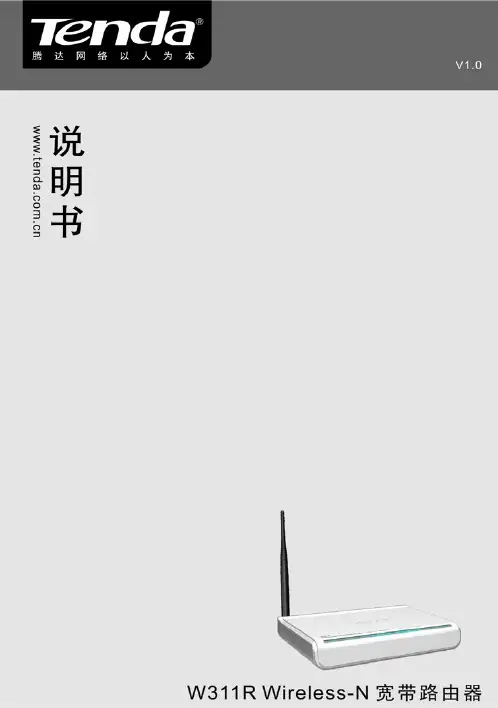
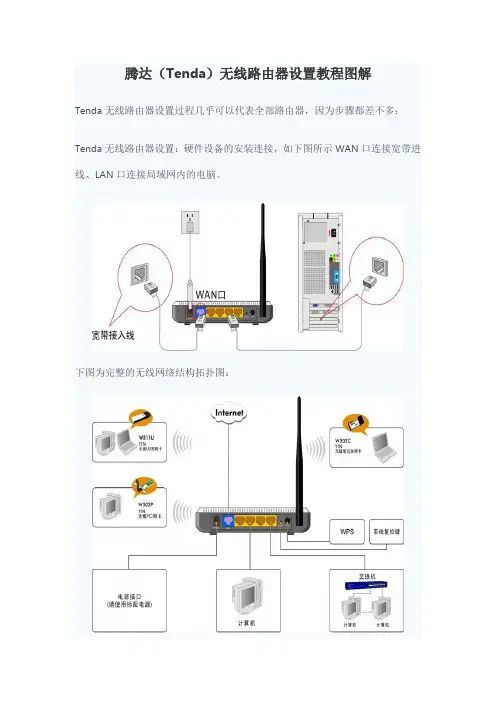
腾达(Tenda)无线路由器设置教程图解
Tenda无线路由器设置过程几乎可以代表全部路由器,因为步骤都差不
多:
Tenda无线路由器设置:硬件设备的安装连接,如下图所示WAN口连接宽带进线、LAN口连接局域网内的电脑。
下图为完整的无线网络结构拓扑图:
tenda无线路由器设置:如何登陆路由器
1.设置所连接电脑的IP地址。
右键点击“网上邻居”——“属性”(如下图)
右键点击“本地连接”——“属性”(如下图)
选择“Internet协议TCP/IP”——“属性”
点击选择“自动获得IP地址”和“自动获取DNS服务器地址”。
好了后点击“确定”按钮
当然我们也可以设置手动的IP地址(如下图)
IP地址:192.168.0.XXX:(XXX为2~254)
子网掩码:255.255.255.0
网关:192.168.0.1
DNS服务器:您可以填写您当地的DNS服务器地址(可咨询您的ISP供应商)也可以由路由器作为DNS代理服务器。
2.登陆路由器。
打开IE浏览器,输入路由器的默认IP地址(192.168.0.1)并回车,即可按照提示操作完成。
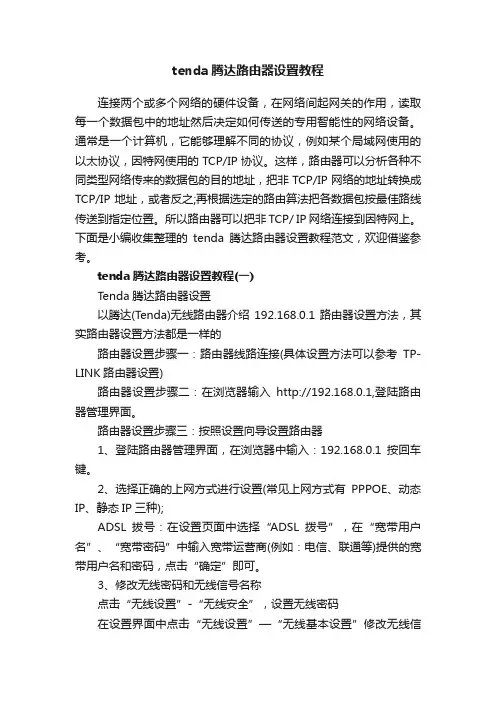
tenda腾达路由器设置教程连接两个或多个网络的硬件设备,在网络间起网关的作用,读取每一个数据包中的地址然后决定如何传送的专用智能性的网络设备。
通常是一个计算机,它能够理解不同的协议,例如某个局域网使用的以太协议,因特网使用的TCP/IP协议。
这样,路由器可以分析各种不同类型网络传来的数据包的目的地址,把非TCP/IP网络的地址转换成TCP/IP地址,或者反之;再根据选定的路由算法把各数据包按最佳路线传送到指定位置。
所以路由器可以把非TCP/ IP网络连接到因特网上。
下面是小编收集整理的tenda腾达路由器设置教程范文,欢迎借鉴参考。
tenda腾达路由器设置教程(一)Tenda腾达路由器设置以腾达(Tenda)无线路由器介绍192.168.0.1路由器设置方法,其实路由器设置方法都是一样的路由器设置步骤一:路由器线路连接(具体设置方法可以参考TP-LINK路由器设置)路由器设置步骤二:在浏览器输入http://192.168.0.1,登陆路由器管理界面。
路由器设置步骤三:按照设置向导设置路由器1、登陆路由器管理界面,在浏览器中输入:192.168.0.1按回车键。
2、选择正确的上网方式进行设置(常见上网方式有PPPOE、动态IP、静态IP三种);ADSL拔号:在设置页面中选择“ADSL拨号”,在“宽带用户名”、“宽带密码”中输入宽带运营商(例如:电信、联通等)提供的宽带用户名和密码,点击“确定”即可。
3、修改无线密码和无线信号名称点击“无线设置”-“无线安全”,设置无线密码在设置界面中点击“无线设置”—“无线基本设置”修改无线信号名称192.168.0.1路由器设置第四步:试试设置路由器是否可以是网?点击“高级设置”-“运行状态”,如果WAN口状态显示“已连接”,就可以浏览网页,上网冲浪了。
温馨提示:通过路由器正常上网后,不需要再点击“宽带连接”,开机就可以直接上网;如果还有其他电脑需要上网,直接将电脑接到路由器1234任意空闲接口,参照第二步将本地连接改成自动获取IP即可,不需要再去配置路由器。
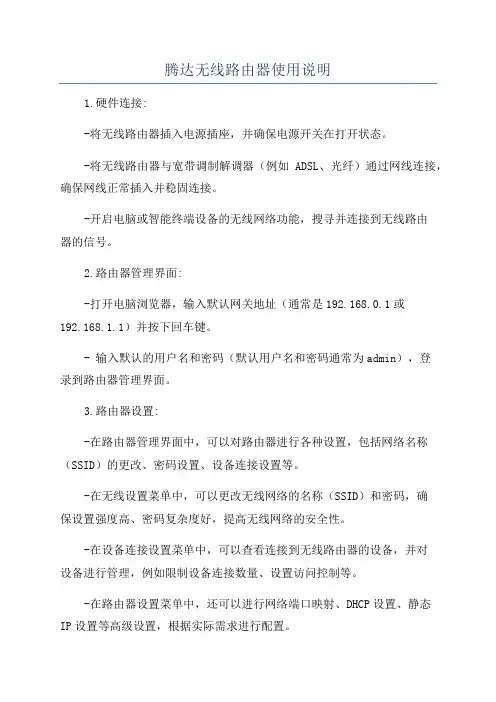
腾达无线路由器使用说明1.硬件连接:-将无线路由器插入电源插座,并确保电源开关在打开状态。
-将无线路由器与宽带调制解调器(例如ADSL、光纤)通过网线连接,确保网线正常插入并稳固连接。
-开启电脑或智能终端设备的无线网络功能,搜寻并连接到无线路由器的信号。
2.路由器管理界面:-打开电脑浏览器,输入默认网关地址(通常是192.168.0.1或192.168.1.1)并按下回车键。
- 输入默认的用户名和密码(默认用户名和密码通常为admin),登录到路由器管理界面。
3.路由器设置:-在路由器管理界面中,可以对路由器进行各种设置,包括网络名称(SSID)的更改、密码设置、设备连接设置等。
-在无线设置菜单中,可以更改无线网络的名称(SSID)和密码,确保设置强度高、密码复杂度好,提高无线网络的安全性。
-在设备连接设置菜单中,可以查看连接到无线路由器的设备,并对设备进行管理,例如限制设备连接数量、设置访问控制等。
-在路由器设置菜单中,还可以进行网络端口映射、DHCP设置、静态IP设置等高级设置,根据实际需求进行配置。
4.安全设置:-为了保障无线网络的安全性,推荐启用无线路由器的加密功能,例如WPA2-PSK加密。
-设置一个强密码来保护路由器管理界面,防止未授权的访问。
-启用防火墙功能,可以有效过滤网络攻击和非法外部访问。
5.升级固件:-定期检查无线路由器的固件版本,并及时升级到最新版本,以获取最新的功能和安全修复。
-在路由器管理界面的系统设置中,可以查找到固件升级选项,按照提示进行升级操作。
6.重启路由器:-如果无线路由器出现了故障或网络连接不稳定时,可以尝试重启路由器来解决问题。
-在路由器管理界面的系统设置中,可以找到路由器重启选项,点击重启按钮即可。
7.常见问题解决:-如果无线路由器无法正常工作,请检查路由器的电源、网线连接以及设备的无线网络功能等。
-如果无线网络速度较慢或连接不稳定,请尝试将路由器放置在较为开阔的位置,并避免干扰源(如微波炉、电视等)。
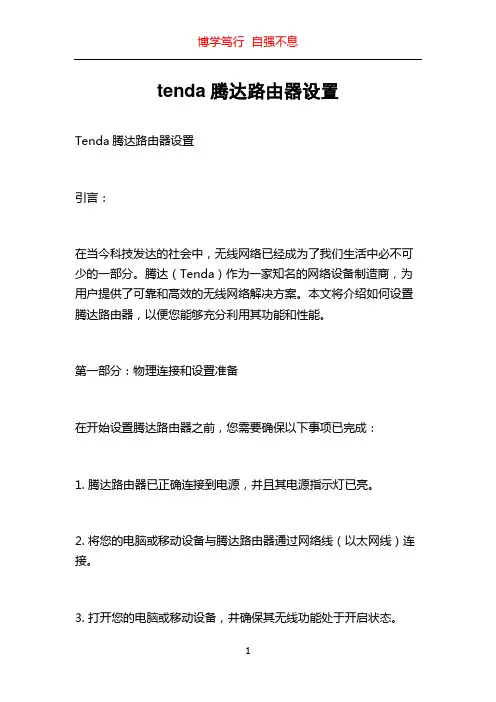
tenda腾达路由器设置Tenda腾达路由器设置引言:在当今科技发达的社会中,无线网络已经成为了我们生活中必不可少的一部分。
腾达(Tenda)作为一家知名的网络设备制造商,为用户提供了可靠和高效的无线网络解决方案。
本文将介绍如何设置腾达路由器,以便您能够充分利用其功能和性能。
第一部分:物理连接和设置准备在开始设置腾达路由器之前,您需要确保以下事项已完成:1. 腾达路由器已正确连接到电源,并且其电源指示灯已亮。
2. 将您的电脑或移动设备与腾达路由器通过网络线(以太网线)连接。
3. 打开您的电脑或移动设备,并确保其无线功能处于开启状态。
第二部分:登录到腾达路由器配置界面一旦您完成了物理连接和准备工作,现在就可以登录到腾达路由器的配置界面了。
请按照以下步骤操作:1. 打开您的互联网浏览器(例如Chrome、Firefox等)。
2. 在地址栏中输入腾达路由器的默认IP地址。
通常情况下,腾达路由器的默认IP地址是192.168.0.1或192.168.1.1。
输入完毕后按下回车键。
3. 出现登录界面后,输入腾达路由器的默认用户名和密码。
默认情况下,用户名是admin,密码也是admin。
如果您已经更改了默认的用户名和密码,请输入您自己的凭据。
4. 点击登录按钮,即可成功登录到腾达路由器的配置界面。
第三部分:配置您的无线网络一旦成功登录到腾达路由器的配置界面,您就可以开始配置您的无线网络了。
以下是您可以进行的一些常见配置:1. 更改无线网络名称(SSID):在无线设置页面中,您可以找到“无线网络名称”(或类似的选项),在此处您可以更改您的无线网络名称。
确保将其设置为易于识别的名称,并与其他邻近的无线网络区分开。
2. 设置密码:在无线设置页面中,您可以找到“安全设置”(或类似的选项),在此处您可以设置您的无线网络密码。
为了确保网络安全,请选择一个强密码并妥善保管。
3. 定义无线频段:在无线设置页面中,您可以找到“频段选择”(或类似的选项),在此处您可以选择无线网络使用的频段。
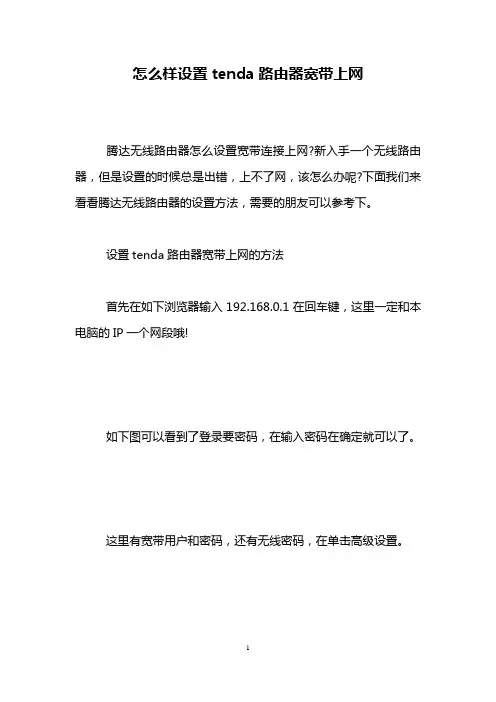
怎么样设置tenda路由器宽带上网
腾达无线路由器怎么设置宽带连接上网?新入手一个无线路由器,但是设置的时候总是出错,上不了网,该怎么办呢?下面我们来看看腾达无线路由器的设置方法,需要的朋友可以参考下。
设置tenda路由器宽带上网的方法
首先在如下浏览器输入192.168.0.1在回车键,这里一定和本电脑的IP一个网段哦!
如下图可以看到了登录要密码,在输入密码在确定就可以了。
这里有宽带用户和密码,还有无线密码,在单击高级设置。
如下图可以看到了这里网络连接成功了。
在单击无线设置,无线基本设置。
如下图可以看到了无线密码设置。
在单击无线客户端可以看到了无线电脑或手机连接到路由器的MAC地址。
猜你喜欢:
1.腾达无线路由器如何设置宽带连接(网线接入)
2.腾达无线路由器如何设置宽带连接(光纤接入)
3.腾达无线路由器怎么设置PPPOE上网
4.无线路由器如何设置宽带连接(PPPOE)上网(电话线)
5.w911r路由器怎么设置adsl拨号上网。
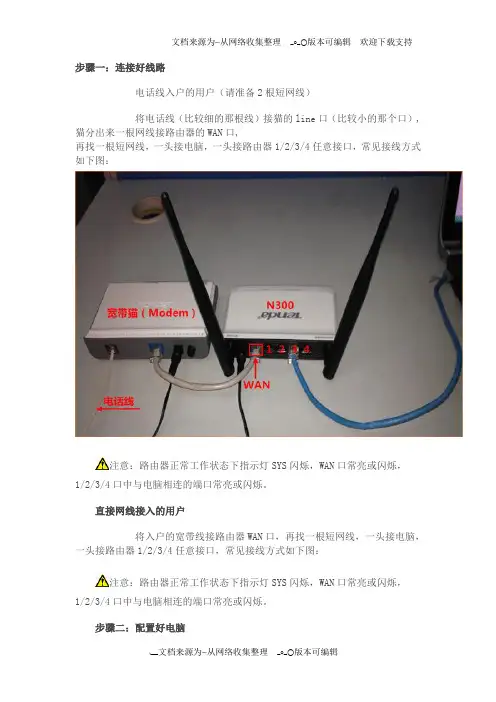
步骤一:连接好线路电话线入户的用户(请准备2根短网线)将电话线(比较细的那根线)接猫的line口(比较小的那个口),猫分出来一根网线接路由器的WAN口,再找一根短网线,一头接电脑,一头接路由器1/2/3/4任意接口,常见接线方式如下图:注意:路由器正常工作状态下指示灯SYS闪烁,WAN口常亮或闪烁,1/2/3/4口中与电脑相连的端口常亮或闪烁。
直接网线接入的用户将入户的宽带线接路由器WAN口,再找一根短网线,一头接电脑,一头接路由器1/2/3/4任意接口,常见接线方式如下图:注意:路由器正常工作状态下指示灯SYS闪烁,WAN口常亮或闪烁,1/2/3/4口中与电脑相连的端口常亮或闪烁。
步骤二:配置好电脑将电脑上的本地连接IP地址设置为“自动获得IP地址Windows XP系统IP地址设置(如下)Windows 7系统请点击此链接1、右键点击桌面上的“网上邻居”,按如下操作打开本地连接属性:2、双击“Internet 协议(TCP/IP)”:3、选择“自动获得IP地址”“自动获得DNS服务器地址”,“确定”即可:<<返回目录步骤三:设置路由器上网3.1 在浏览器中输入:按回车键,在跳转的页面中输入密码admin 点击“确定”。
,怎么办?3.2 选择正确的上网方式(请参考此连接:如何选择路由器的上网方式?)ADSL拨号上网设置(如下):其他上网设置请点击自动获取上网设置静态IP上网设置在页面中选择“ADSL拨号”,输入宽带的帐号和密码,“确定”即可,参考如下设置步骤:步骤四:试试电脑可以上网了吗注意:通过路由器正常上网后,就不需要再点击“宽带连接”,开机就能上网。
如果WAN口状态显示“已连接”,就可以浏览网页,上网冲浪了。
上不了网怎么办?步骤五:更改无线网络名称和无线密码1、在浏览器中输入:按回车键在跳转的页面中输入“admin”,“确定”。
2、点击“高级设置”或者页面右上角的“高级设置”。
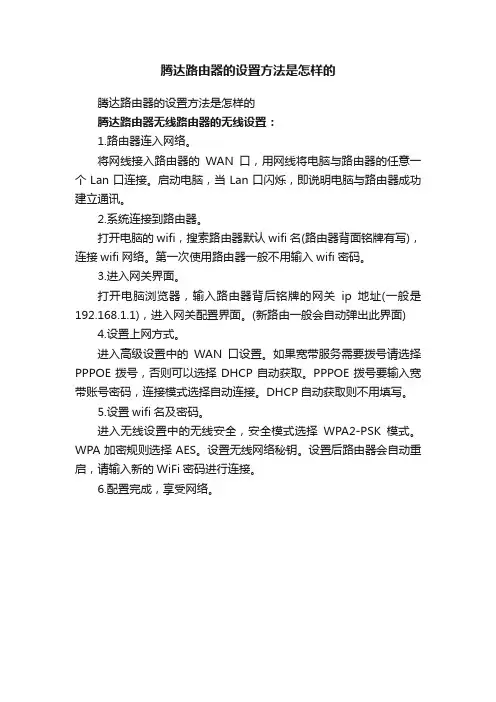
腾达路由器的设置方法是怎样的
腾达路由器的设置方法是怎样的
腾达路由器无线路由器的无线设置:
1.路由器连入网络。
将网线接入路由器的WAN口,用网线将电脑与路由器的任意一个Lan口连接。
启动电脑,当Lan口闪烁,即说明电脑与路由器成功建立通讯。
2.系统连接到路由器。
打开电脑的wifi,搜索路由器默认wifi名(路由器背面铭牌有写),连接wifi网络。
第一次使用路由器一般不用输入wifi密码。
3.进入网关界面。
打开电脑浏览器,输入路由器背后铭牌的网关ip地址(一般是192.168.1.1),进入网关配置界面。
(新路由一般会自动弹出此界面)
4.设置上网方式。
进入高级设置中的WAN口设置。
如果宽带服务需要拨号请选择PPPOE拨号,否则可以选择DHCP自动获取。
PPPOE拨号要输入宽带账号密码,连接模式选择自动连接。
DHCP自动获取则不用填写。
5.设置wifi名及密码。
进入无线设置中的无线安全,安全模式选择WPA2-PSK模式。
WPA加密规则选择AES。
设置无线网络秘钥。
设置后路由器会自动重启,请输入新的WiFi密码进行连接。
6.配置完成,享受网络。
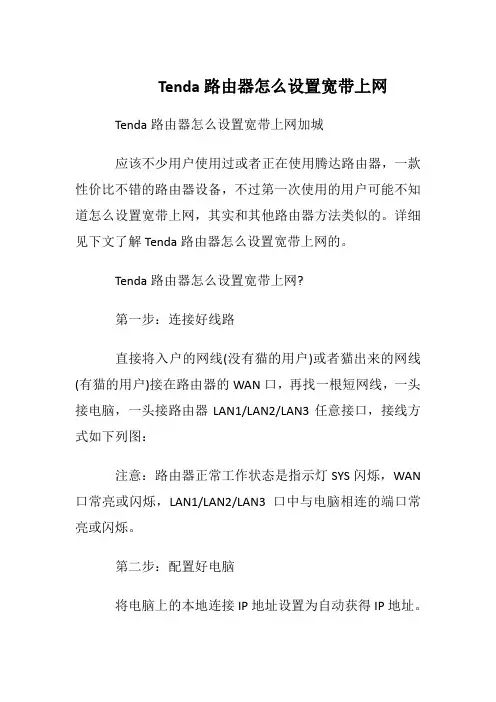
Tenda路由器怎么设置宽带上网Tenda路由器怎么设置宽带上网加城应该不少用户使用过或者正在使用腾达路由器,一款性价比不错的路由器设备,不过第一次使用的用户可能不知道怎么设置宽带上网,其实和其他路由器方法类似的。
详细见下文了解Tenda路由器怎么设置宽带上网的。
Tenda路由器怎么设置宽带上网?第一步:连接好线路直接将入户的网线(没有猫的用户)或者猫出来的网线(有猫的用户)接在路由器的WAN口,再找一根短网线,一头接电脑,一头接路由器LAN1/LAN2/LAN3任意接口,接线方式如下列图:注意:路由器正常工作状态是指示灯SYS闪烁,WAN 口常亮或闪烁,LAN1/LAN2/LAN3口中与电脑相连的端口常亮或闪烁。
第二步:配置好电脑将电脑上的本地连接IP地址设置为自动获得IP地址。
1、右键点击桌面上的网上邻居,选择属性:2、键点击本地连接,选择属性:3、双击Internet协议(TCP/IP)或者Internet协议(TCP/IPv4):4、选择自动获得IP地址自动获得DNS服务器地址,点击确定再点击确定即可:第三步:设置路由器上网1、在阅读器中输入:192.168.0.1按回车键,登录到路由器设置界面2、点击上网设置,选择联网方式为ADSL拨号,输入运营商提供的宽带账号及宽带密码,点击确定补充:路由器提速技巧重启重启后的路由器由于释放了系统资源,效率最优化,运行速度更快。
我们重启路由器方式并不多,通过管理IP输入用户名和密码进入后台管理界面,然后点击重启路由,还有就是强拔电源,我们并不建议这种野蛮操作。
一键重启功就像摁开关一样简单。
扩大信号WIFI信号会随着距离长短渐渐衰弱,有时候就是一堵墙的距离,你在这头它却在那头就是不能愉快玩耍,不管你是乡下的小洋楼还是城里的大HOUSE,加装个路由器简单又实惠。
360度无死用全覆盖。
只需两步轻松实现。
干掉蹭网的炽热的蹭网软件,占用你的路由、你的网络、你的资源。
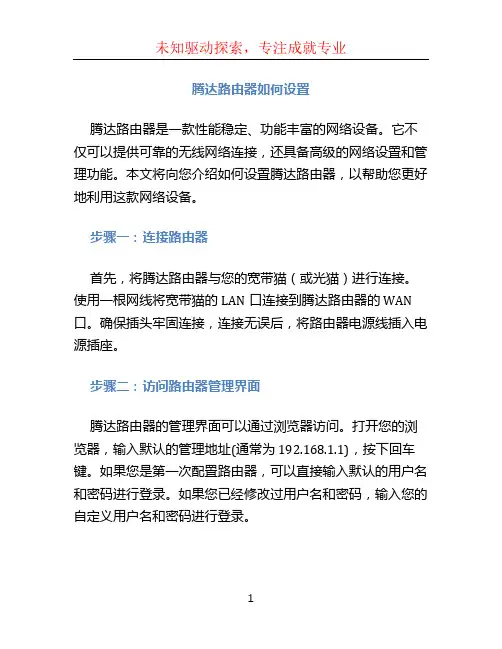
腾达路由器如何设置腾达路由器是一款性能稳定、功能丰富的网络设备。
它不仅可以提供可靠的无线网络连接,还具备高级的网络设置和管理功能。
本文将向您介绍如何设置腾达路由器,以帮助您更好地利用这款网络设备。
步骤一:连接路由器首先,将腾达路由器与您的宽带猫(或光猫)进行连接。
使用一根网线将宽带猫的LAN口连接到腾达路由器的WAN 口。
确保插头牢固连接,连接无误后,将路由器电源线插入电源插座。
步骤二:访问路由器管理界面腾达路由器的管理界面可以通过浏览器访问。
打开您的浏览器,输入默认的管理地址(通常为192.168.1.1),按下回车键。
如果您是第一次配置路由器,可以直接输入默认的用户名和密码进行登录。
如果您已经修改过用户名和密码,输入您的自定义用户名和密码进行登录。
步骤三:基本设置成功登录后,您将进入腾达路由器的管理界面。
首先,您需要进行一些基本设置。
1.修改路由器管理密码:为了保护您的网络安全,强烈建议您修改默认的路由器管理密码。
找到管理密码设置选项,输入旧密码以及您新的密码,并确认保存修改。
2.设置无线网络名称和密码:在无线设置选项中,您可以设置您的无线网络名称(SSID)和密码。
确保您的密码强度足够,并且容易记忆。
3.时间日期设置:找到时间设置选项,将路由器的系统时间与您当前所在地的时间同步。
步骤四:网络连接设置接下来,您需要进行网络连接设置,以确保您的路由器可以正确连接到互联网。
1.自动获取IP地址:在网络设置选项中,选择自动获取IP地址。
这样,您的路由器会自动从您的宽带提供商那里获取一个有效的IP地址。
2.拨号方式设置:如果您的互联网服务提供商需要进行拨号连接,您需要在拨号设置选项中输入提供商提供的用户名和密码进行拨号连接。
步骤五:高级设置除了基本设置外,腾达路由器还提供了一些高级功能和设置选项。
您可以根据自己的需求进行配置。
1.网络协议设置:在网络协议设置选项中,您可以选择您的网络连接类型(如PPPoE、动态IP、静态IP等)。
如何进行腾达无线路由器设置
腾达无线路由器是一种常见的无线网络设备,可以为家庭或办公室提
供可靠的网络连接。
进行腾达无线路由器设置有两种方法:通过Web界面
和通过手机应用程序。
以下是详细的步骤:
第一步:准备工作
1.将腾达无线路由器连接到电源并打开电源开关。
2.将腾达无线路由器与宽带调制解调器(如光猫或ADSL调制解调器)通过以太网线连接起来。
第二步:通过Web界面进行设置
1.将您的电脑或笔记本电脑连接到腾达无线路由器所带的无线网络上(SSID通常标示在设备底部)。
3.在打开的登录页面中,输入默认的用户名和密码(常见的为
admin/admin或者root/admin)并点击登录。
4.进入路由器的管理界面后,根据您的需求进行配置。
您可以更改无
线网络名称(SSID)、密码、网络频段(2.4GHz或5GHz)、无线加密(WPA/WPA2)等设置。
请注意保存设置以便启用更改。
5.如果需要,您还可以配置访问控制,例如设置访问时间表、过滤设备、启用家长控制等。
6.设置完成后,重启腾达无线路由器并等待一段时间以使更改生效。
第三步:通过手机应用程序进行设置(仅部分型号适用)
2.将您的手机连接到腾达无线路由器所带的无线网络上。
4.根据需要进行配置,例如更改无线网络名称、密码、网络频段、无线加密等。
5.保存设置并等待一段时间以使更改生效。
需要注意的是,以上步骤基于腾达无线路由器的默认设置。
如果您的路由器已经更改了默认的IP地址、用户名和密码,请使用自定义设置进行操作。
腾达路由器设置无线网
tenda一直致力于*网络产业的发展,成为*无线网络领域的首批开拓者之一,那么你知道腾达路由器怎么设置无线wifi吗?下面是小编整理的一些关于腾达路由器怎么设置无线wifi的相关资料,供你参考。
腾达路由器设置无线wifi步骤、无线wifi密码、名称设置
1、在浏览器的地址栏中输入:192.168.0.1按回车键,登录到腾达无线路由器的设置界面。
登录到腾达无线路由器设置界面
2、点击“上网设置”——>在右侧“无线加密”选项下,设置“无线信号名称”、“无线密码”——>点击“确定”即可。
设置腾达路由器上的无线wifi密码和wifi名称
注意问题
(1)、无线信号名称,就是无线wifi名称,不要使用中文汉字来设置,因为有的手机、笔记本等无线设备,不能够识别中文的无线信号;会出现搜索不到中文wifi信号,或者连接中文wifi上网不稳定等问题。
(2)、无线密码,请用字母、数字、大小写组合设置,且长度不得小于8位。
腾达路由器设置无线wifi步骤二、WiFi定时开关设置
在腾达路由器的设置界面,点击“WiFi定时开关”——>在右侧选择“开启”——>设置“WiFi关闭时间段”本例中设置为晚上23:00-早上7:00,处于关闭状态)——>点击“确定”。
设置腾达路由器上的wifi定时开关功能
wifi定时好处
(1)、设置无线wifi在晚上的时候,处于关闭状态,可以节约能源。
(2)、晚上关闭无线wifi,可以减少辐*,可以保护自己和家人的健康。
如果家里有儿童、孕妇,强烈建议设置wifi定时功能,让wifi在晚上处于关闭状态。
目录第一章 产品简介 (1)1.1 产品特性 (1)1.2 产品应用 (2)1.3 物品清单 (3)第二章 硬件安装 (4)2.1 面板指示灯说明 (4)2.2 环境需求说明 (5)2.3 硬件安装步骤 (5)第三章 配置指南 (7)3.1 登录 (7)3.2 快速安装指南 (9)3.3 运行状态 (10)3.4 快速设置 (11)3.5 高级设置 (12)3.6 无线设置 (14)3.7 DHCP服务器 (17)3.8 虚拟服务器 (19)3.9 安全设置 (23)3.10 路由设置 (31)3.11 系统工具 (33)第一章 产品简介感谢您购买TWL541R/542R/542R+/543R/543R+/108R/108R+无线宽带路由器。
Tenda系列无线宽带路由器集无线AP、路由器、4口交换机、防火墙于一体,专为满足小型办公室、家庭、学生宿舍无线上网需求而设计的一款高性价比产品,是SOHO一族实现无线上网的最佳选择。
TWL541R/542R/542R+/543R/543R+/108R/108R+无线宽带路由器配置简单,按照操作手册即可轻松完成安装和配置,体验无线上网冲浪乐趣。
在您准备安装使用产品之前,请先仔细阅读本手册,以便更好利用本产品的全部功能。
1.1 产品特性z无线AP、路由器、4口交换机、防火墙四合一;z542R+/543R+/108R+支持可拆卸、更换天线;z最高达54M速率(TWL108R/108R+最高速率达108M),自适应54/48/36/24/18/12/9/6M或11/5.5/2/1M速率;z支持IEEE 802.11g、IEEE 802.11b、IEEE 802.3以及 IEEE 802.3u标准(TWL108R/108R+可支持Super G模式);z支持CSMA/CA、CSMA/CD、TCP/IP、PPPoE、DHCP、ICMP、NAT 协议;z提供1个10/100M自适应以太网(WAN)接口,与广域网连接;z提供4个10/100M自适应以太网(LAN)接口,与局域网连接;z支持xDSL/Cable MODEM,小区宽带固定IP,小区宽带动态IP;z远距离传输,室内最远100米、室外最远300米(因环境而异);z支持远程Web管理,全中文配置界面,提供简易设置向导;z支持WEP加密、WPA等加密安全认证协议;z使用无线漫游(Roaming)技术,保证高效的无线连接;z支持802.11b/802.11g自适应或手动设置模式;z支持端口自动识别交叉/直通(Auto MDI/MDIX);z支持Win98/ME/2K/XP,Linux, Novell, Mac;z支持SSID广播控制和基于MAC地址的访问控制;z支持通用即插即用(UPnP)、DDNS功能;z浏览器需为IE 5.5,Netscape 6.1或以上浏览器;z提供系统安全日志,可以记录路由器使用状态;z支持32组网卡MAC地址的授权访问;z支持禁止局域网用户访问因特网;z支持虚拟服务器,DMZ主机;z内置防火墙,防黑客攻击.1.2 产品应用TWL541R/542R/542R+/543R/543R+/108R/108R+无线路由器为无线访问提供快速、可靠、低成本的解决方法。
华为路由器的基本配置和使用一、连接和基本配置1.将华为路由器的电源线插入插座,确保路由器处于开机状态。
接下来,将电脑网线插入路由器的LAN口,并将另一端插入电脑的网口。
2.打开电脑浏览器,输入路由器的默认IP地址(一般为192.168.1.1)并按下回车。
3. 正确输入用户名和密码进行登录。
默认情况下,用户名一般为admin,密码为空或为admin。
4.进入路由器的管理界面后,进行基本的配置,如修改路由器名称、设置Wi-Fi密码等。
二、无线网络配置1.在路由器管理界面的"无线网络配置"选项中,点击"开启Wi-Fi"。
2.设置Wi-Fi名称(SSID),这是无线网络的名称,可以根据个人喜好任意设置。
3.设置Wi-Fi密码,确保密码复杂度高、包含字母、数字和特殊字符。
这样可以有效保护无线网络的安全性。
4.配置Wi-Fi的工作模式,常见的有2.4GHz和5GHz。
根据自身需求选择合适的模式。
5.根据需要配置其他无线网络相关参数,如信道、无线功率、隐藏网关等。
三、有线网络配置1.在路由器管理界面的"有线网络配置"选项中,可以查看和管理已连接的有线设备。
2.在"DHCP服务配置"中,可以为有线设备分配IP地址,一般可选择动态分配或静态分配。
3.在"端口映射设置"中,可配置针对具体应用的端口映射,以实现远程访问等功能。
4.在"静态路由配置"中,可根据网络拓扑设置静态路由,提高网络传输效率。
四、安全设置1.在路由器管理界面的"安全设置"中,建议开启防火墙功能,提高网络安全性。
2.同样在"安全设置"中,可配置MAC地址过滤,只允许特定设备连接到路由器。
3.可设置访客Wi-Fi,将访客隔离在独立的网络中,保护主网络的安全。
五、其他功能和管理1.在路由器管理界面的"高级设置"中,可以调整路由器的工作模式,如无线中继、中继接入点等。
腾达路由器设置方法
1. 连接腾达路由器。
先将路由器的电源插头插入插座中,等待指示灯亮起,然后将路由器与电脑/主机连接,可以通过网线连接或者Wi-Fi进行连接。
2. 打开浏览器。
在电脑上打开浏览器输入路由器的IP 地址或者域名,如或者。
按下Enter 键。
3. 输入用户名和密码。
如果您是第一次登录,用户名和密码默认设置为“admin”。
如果您已经修改过密码,用您新的密码登录即可。
4. 设置WAN 口
WAN 口设置一般用于接上外网,也就是连接网络。
在WAN 口设置里面您可以选择DHCP 和静态IP。
5. 设置LAN 口
LAN口使用的目的是连接多台设备,比如电脑、手机等等。
在LAN 口设置里面您可以更改路由器的IP 地址段,以适应您的网络环境。
6. 设置Wi-Fi 热点
Wi-Fi 就是您无线上网的链接点,设置后您可以通过自己输入的密码连接网络。
7. 其他高级设置
如果您想更改其他的高级设置,如DMZ Host、UPnP等等,您可以进入高级设置选项,根据提示进行设置。
8. 保存设置
在您设置好后,请记住点击保存设置按钮进行保存,不然您的设置会自动恢复到默认状态。
以上就是腾达路由器的设置方法,如果您不懂或者有任何问题,可以参考路由器的说明书或者联系客服寻求帮助。
Tenda 无线路由器设置
Tenda 是一家专注于无线网络设备的生产商,提供了一系
列功能强大且易于设置的无线路由器产品。
在本文档中,我们将介绍如何进行 Tenda 无线路由器的设置和配置。
步骤一:准备工作
在开始设置 Tenda 无线路由器之前,您需要准备以下材料
和条件:
1.一台已经接入互联网的电脑或移动设备;
2.一根网线,用于连接无线路由器和电脑或移动设备;
3.Tenda 无线路由器设备,确保已经正确安装并通电。
步骤二:连接无线路由器
1.使用网线将 Tenda 无线路由器与电脑或移动设备连
接。
将一端插入无线路由器的 LAN 口(通常标有黄色),将另一端插入电脑或移动设备的网络接口。
2.确保无线路由器的电源插头已经插入并通电,待指示灯显示正常运行状态。
步骤三:访问无线路由器设置页面
1.打开您的互联网浏览器,输入 Tenda 无线路由器的默认 IP 地址。
通常情况下,Tenda 无线路由器的默认 IP 地址为 19
2.168.0.1 或者 192.168.1.1。
如果您不确定,默认 IP 地址可以在无线路由器设备的说明书中找到。
2.在浏览器中输入默认 IP 地址后,按下回车键。
您将被重定向到 Tenda 无线路由器的登录页面。
步骤四:登录无线路由器管理界面
1.在登录页面中,输入 Tenda 无线路由器的默认用户名和密码。
默认情况下,Tenda 无线路由器的用户名为。
一、关于路由器的设置问题:
输入地址(此时是用线路将电脑与路由器相连)
输入用户名名和密码,都是admin
按默认步骤向下走,到下图界面,首先设置ADSL虚拟拨号
输入你的上网账号和密码
点击下一步完成设置,,重启路由器。
注意,此时你的的电脑应该是可以通过本地连接
连接到Internet的,此过程一般是电脑自动连接的,如不能注意下看是不是你的本地连接已禁用。
之后再设置以太网宽带,如下图
同样需要重启
此时拔掉电脑与路由器之间的线应该可以通过无线网络连接了
连接无线网络,如下图(xiong是我取得名字,如果没有设置,默认为Tenda)
二、注意!在“未”设置路由器前要确认TCP/IPv4的设置是否正确(一般是正确的),步骤如下
三、貌似在最初的最初,还要适配路由器并设连接路由器的密码,有某种时候貌似还要一个PIN码,此在路由器底部,八位数字。
鉴于使用者具备一定的才智,于此不作介绍。
好吧,这是最后完整的映射,如果出现这样的状况,你就可以放心的玩啦
申明:此手册系非完全手册,只介绍无线路由设置的主要步骤,笔者经过尝试使用,是可以让多台电脑通过无线网络连接到Internet的。